SMTP認証とSSLの設定 Microsoft Outlook 2016 |
|
| 1. | Microsoft Outlook2016を起動します。 |
| 2. | 「ファイル」をクリックします。 |
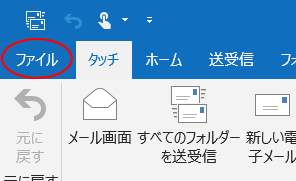 |
|
| 3. | 「アカウント設定」−「アカウント設定(A)」をクリックします。 |
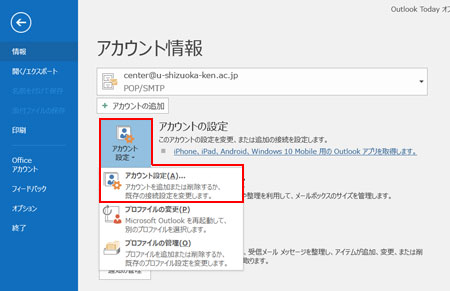 |
|
| 4. | 作成したアカウントを選択し、「変更」をクリックします。 |
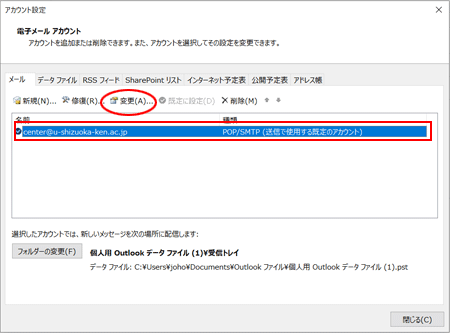 |
|
| 5. | 「詳細設定」をクリックします。 |
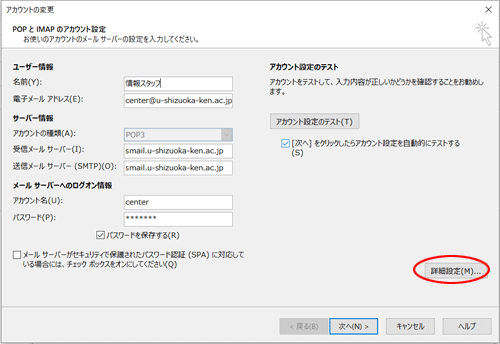 |
|
| 6. | 「送信サーバー」をクリックします。 [送信サーバー(SMTP)は認証が必要(O)]がチェックされ、 [受信メールサーバーと同じ設定を使用する]が選択されているか確認してください。 |
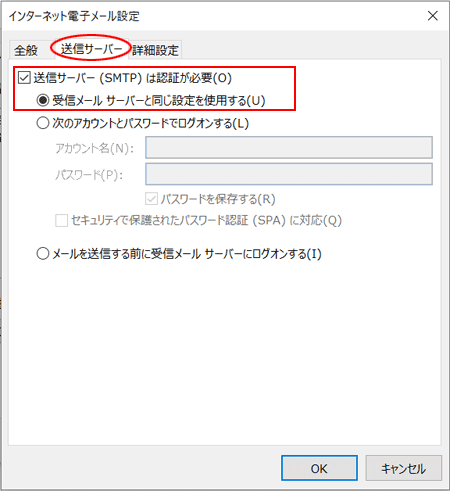 |
|
| 7. | 「詳細設定」をクリックします。 [サーバーにメッセージのコピーを置く]がチェックされ、 [サーバーから削除する]がチェックされていることを確認してください。 確認したら「OK」をクリックします。 |
◆ 補足事項 ◆ |
|
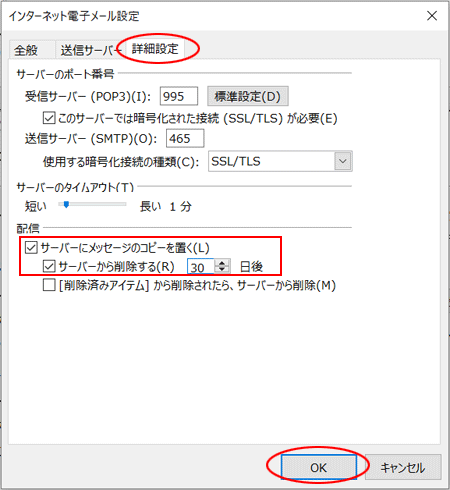 |
|
| 8. | 「次へ」をクリックします。 |
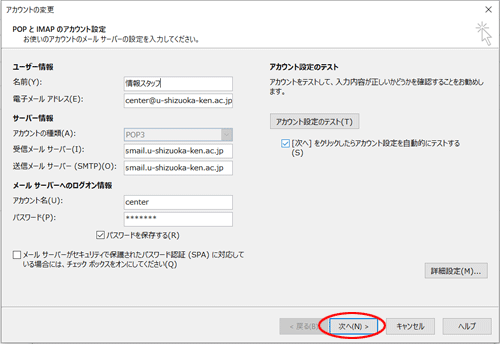 |
|
|
アカウントの設定のテストを行います。テストが完了したら「閉じる」をクリックしてください。 |
|
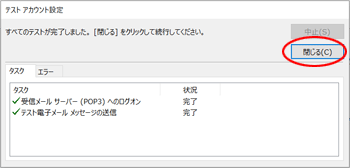 |
|
| 9. | 「完了」をクリックします。 |
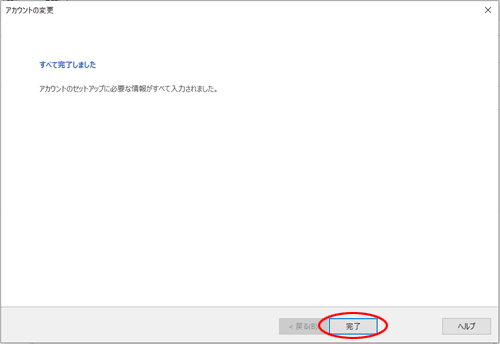 |
|
| 10. | [アカウント設定]画面に戻ったら、「閉じる」をクリックします。 |
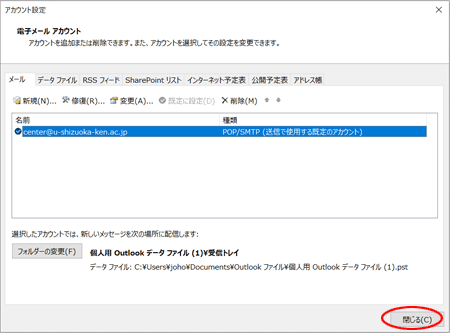 |
|
| 11. | 自分のメールアドレス宛にメールを送信して、受信できるか確認してください。 |